Wyze gibi akıllı kameralar ev güvenliğinizi başka bir seviyeye taşıma potansiyeline sahiptir. Nesnelerin İnterneti gelişmekte olan bir kavramdır ve ne kadar büyürse, modern tüketiciler bundan o kadar faydalanır.
Wyze kamera, piyasada mevcut verimli bir güvenlik ekipmanıdır. Diğer akıllı kameralar gibi Wyze da iki yönlü ses, uzaktan kumanda, gece görüşü, hareket ve ses algılama gibi birçok özelliğe sahiptir.
Ancak Wyze kamera, tıpkı diğer aygıtlar gibi zaman zaman size sorun çıkarabilir. Kameranıza erişmek için Wyze uygulamasını kullanırken bir “Hata Kodu 90” ile karşılaşabilirsiniz ve ne denerseniz deneyin, bu sorun ortadan kalkmaz.
Ancak panik yapmayın. Wyze hata kodu 90, birçok kişinin karşılaştığı ve başarıyla çözdüğü yaygın bir sorundur.
Tabloda, bu makalede tartışacağım içeriğe genel bir bakış gösterilmektedir:
| Çözümler | Açıklama |
| 1. Kameraya Güç Döngüsü Yapın | Kameranızı yeniden başlatmanız yeterlidir |
| 2. İnternet Bağlantısını Kontrol Edin | Arızalı veya dengesiz internet bağlantısı |
| 3. Wyze Kamerasını Wyze Uygulamasında Yeniden Eşleştirin | Kameranızın eşlemesini kaldırın ve sonra tekrar eşleştirin |
| 4. Wyze Cam Telefon Uygulamasını Yeniden Yükleyin | Wyze cam uygulamasını silin ve tekrar yükleyin |
| 5. Wi-Fi Yönlendirici Ayarlarını Kontrol Edin | Zayıf sinyal gücü, nesne engelleme ve Wi-Fi paraziti |
| 6. Ürün Yazılımını Flaşlayın | Daha eski bir aygıt yazılımına geri dönme |
| 7. SD Kartı Fotoğraf Makinesinden Çıkarın | SD kartı yeniden yükleyin veya yeni bir tane satın alın |
| 8. Wyze Destek ile iletişime geçin | Wyze destek ekibi ile iletişime geçin |
Bu makale size süreç boyunca yol gösterecek ve Wyze hata kodu 90 sorununu çözmek için gerekli bilgileri verecektir.
Öyleyse başlayalım.


Hata Ekranı
Wyze Hata Kodu 90 nedir?
Hata kodu 90, kameranın çevrimdışı olduğu ve akış sunucularıyla iletişim kuramadığı anlamına gelir.
Bu sorunu çözmek için deneyebileceğiniz birkaç farklı şey vardır. Seçeneklerden biri cihazı kapatıp tekrar açmaktır. Bir diğeri ise internet bağlantınızı kontrol etmektir. Bunlar işe yaramazsa, yeni aygıt yazılımı yüklemeyi bile deneyebilirsiniz. Aşağıdaki bölümlerde bu adımların her birinde size rehberlik edeceğim.
Wyze Cam’ım Neden Bağlanmıyor?
Kontrol etmeniz gereken ilk şey, ağ şifrenizi doğru girip girmediğinizdir. Ayrıca Wyze kameranızı ağınıza bağlamak için aynı WPA/WPA2 yönlendiriciyi kullanıyor olmanız gerekir. Bağlantınızı yenilemek için yönlendiricinizi de güncelleyebilir veya yeniden başlatabilirsiniz.
Wyze Kameram Neden Güncellenmiyor?
Güncellemek için kameranızın fişini çekip tekrar takmayı deneyebilirsiniz. Ayrıca bir SD kart kullanıyorsanız, kartı çıkarıp tekrar takabilirsiniz. Wyze kameranızın daha verimli bir şekilde güncellenmesi için yönlendiriciye de yakın olduğunuzdan emin olun.
Wyze Hata Kodu 90 Nasıl Düzeltilir?
Daha önce de belirttiğimiz gibi, zayıf internet erişimi sıklıkla hata kodu 90’ın nedenidir. Bununla birlikte, bir MicroSD kart veya akıllı telefonla uyumlu olmayan bir kamera tarafından da ortaya çıkarılabilir.
Wyze hata kodu 90’ı düzeltmenin sekiz yolu aşağıda listelenmiştir.
1. Kamerayı Güç Döngüsüne Alın (Yeniden Başlatın)
En basit çözümlerle başlayın, ardından bu zorlu olanları deneyin. Bir hata numarası görünürse ve Wyze cam’iniz akıllı telefonunuza bağlanmazsa cihazı yeniden başlatın.
Birçok elektronik cihaz, denenmiş ve etkili bir teknik olan güç döngüsü ile düzeltilebilir. Bir cihazın dahili bileşenleri, tüm güç kaynaklarından çıkarıldıktan sonra yeniden başlatılır.
Bu, hata kodu 90’a neden olan sorunlara yol açmış olabilecek olası sorunları ortadan kaldırır. Ayrıca, bu işlem donanımın dahili parçalarını tıkamış olan dahili yükü de temizler.
Wyze kameranıza güç döngüsü uygulamak için aşağıdaki adımları izleyin:
- Wyze kamerayı alın ve güç kaynağından çıkarın.
- 30 saniye bekleyin, ardından yeniden bağlayın.
- Bundan sonra fişi güç kaynağına yeniden bağlayın.
- Son olarak, devam ederse hatayı kontrol edin.
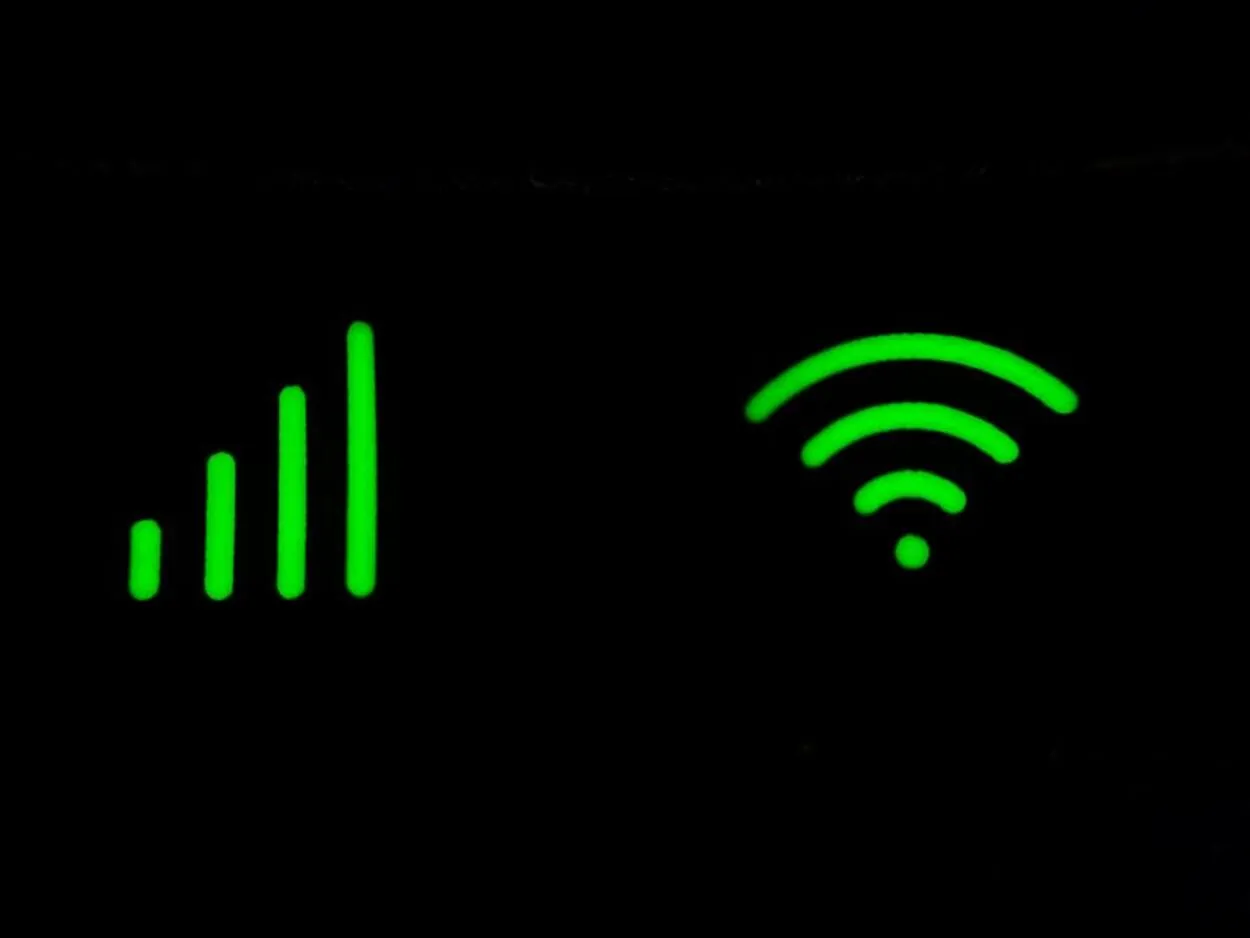
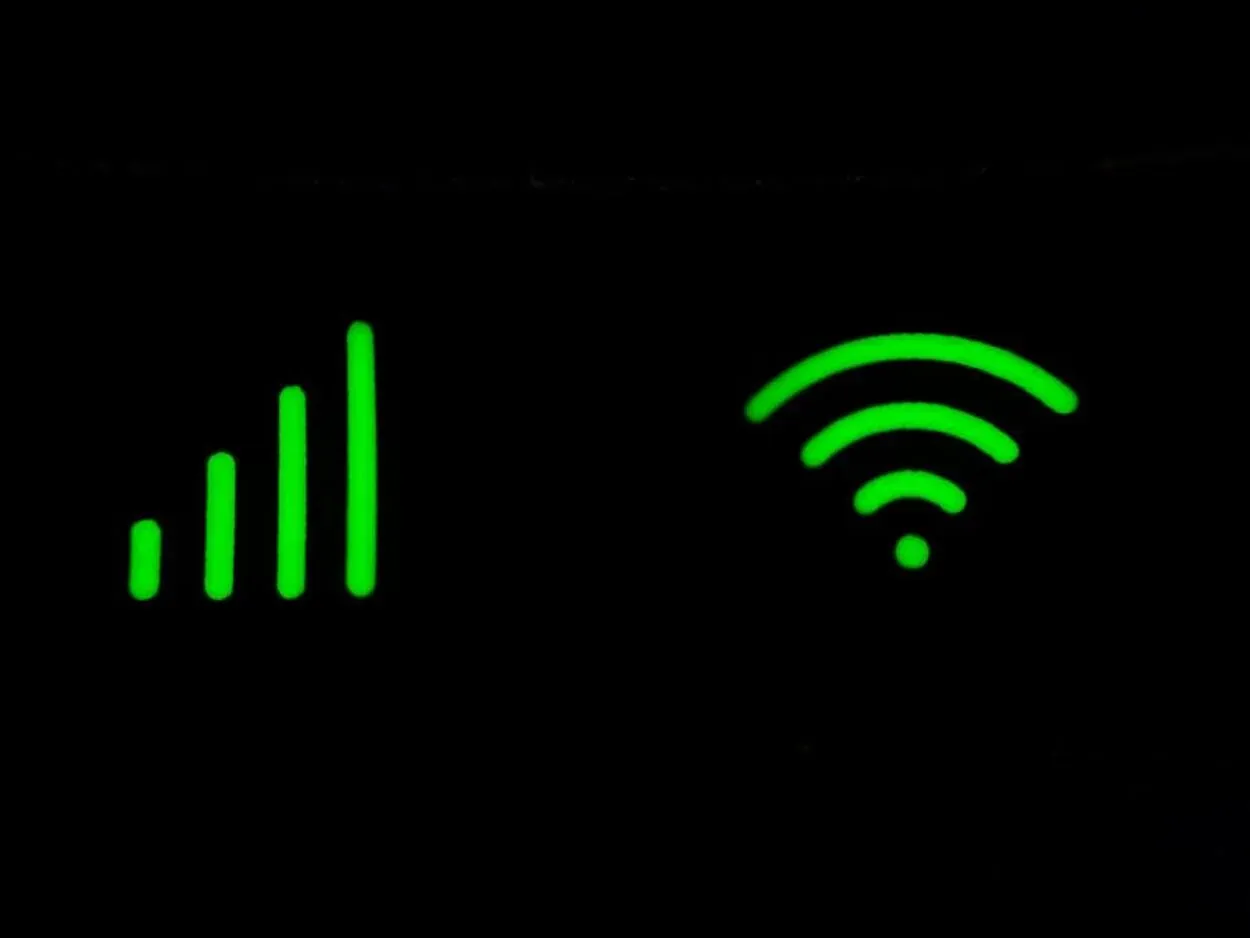
Wi-Fi and mobile network signal symbols
2. İnternet Bağlantısını Kontrol Edin
Wyze Camera Error Code 90, akıllı telefonunuz dengesiz bir internet bağlantısına bağlı olduğunda da ortaya çıkabilir.
İşte hatayı düzeltmek için yapmanız gerekenlerin bir listesi:
- Mesafe 60 feet’i aşarsa, kamerayı yönlendiriciye veya erişim noktasına yaklaştırın.
- Hata kaybolursa internet bağlantınız arızalıdır.
- Yönlendiricinizi sıfırlamak için kapatın, iki dakika bekleyin ve ardından tekrar açın.
- Uygulamasını kullanarak akıllı telefonunuzu Wyze kameraya yeniden bağlayabilirsiniz.
- Başka bir sorun giderme ipucu, kameranın arka LED ışıklarına bakmaktır; İnternet bağlantısı doğru çalışıyorsa, sabit mavi veya yanıp sönüyor olmalıdır.
- LED mavi renkteyse ve parlıyorsa, sunucu bağlantısının başarılı olduğunu gösterir, kamera doğru şekilde kurulmuştur.
- Wyze mobil uygulamasını kullanarak kameranın canlı görüntüsünü görebilmeniz gerekir.
- “Wyze hata kodu 90” sorununun çözülüp çözülmediğini kontrol edin.
Wi-Fi bağlantınızı daha uzak bir mesafeye genişletmek için bir Wi-Fi Genişletici de satın alabilirsiniz. Ancak, sorun devam ederse, yönlendiricinizi tekrar sıfırlamayı deneyin.
İpucu: Wyze kameralar, otel Wi-Fi’si veya kurumsal Wi-Fi gibi genel ağlarda çalışmaz çünkü bu ağların ayrı kimlik doğrulama gerektiren oturum açma portalları vardır.


Small White Security Camera
3. Wyze Kamerasını Wyze Uygulamasında Yeniden Eşleştirin
Bazen basit bir eşleştirme ve eşleştirme, herhangi bir ağ bağlantısı sorununu çözebilir.
Wyze kameranın Wyze App ile bağlantısını kesmek için aşağıdaki adımları izleyin.
- Wyze uygulamasını başlatın.
- Uygulamanın ana sayfasındaki kalem simgesine tıklayın.
- Ardından Cihazları Düzenle’ye tıklayın.
- Bir Wyze kameranın eşleşmesini kaldırmak için yanındaki kırmızı simgeyi seçin.
- Bitti’yi seçin.
Bu, seçilen Wyze kameranın Wyze uygulamasından eşleşmesini kaldıracaktır. Eşleştirmeyi kaldırdıktan sonra, Wyze kamerayı Wyze uygulamasıyla eşleştirin.
- Wyze uygulamasını başlatın.
- Uygulamanın ana sayfasındaki artı simgesine tıklayın.
- Cihaz Ekle’ye tıklayın.
- Kamera seçeneğini seçin, ardından ekrandaki adımları uygulayın.
Tamamlandığında, canlı görüntü ekranda görünmeye başlayacaktır. Ancak, Wyze kamera hata kodu 90 devam ederse aşağıdaki adıma geçin.
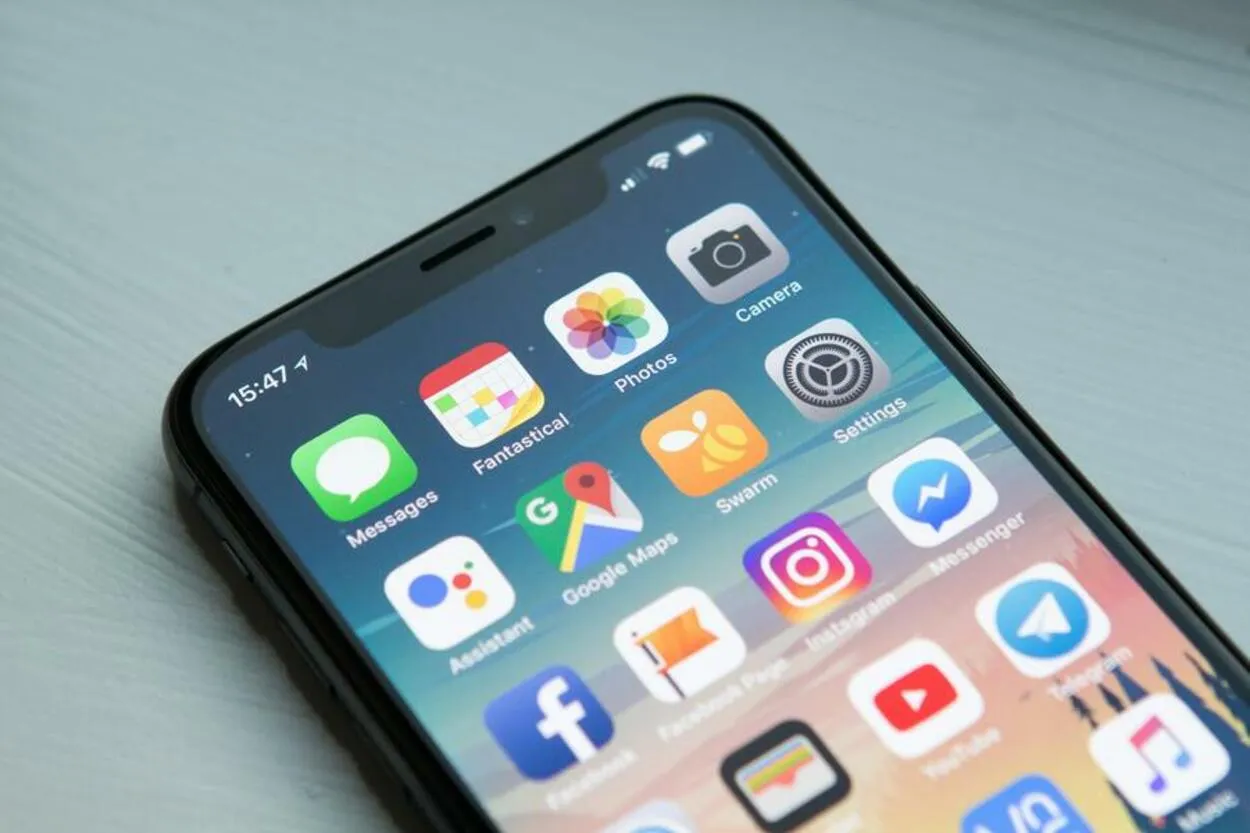
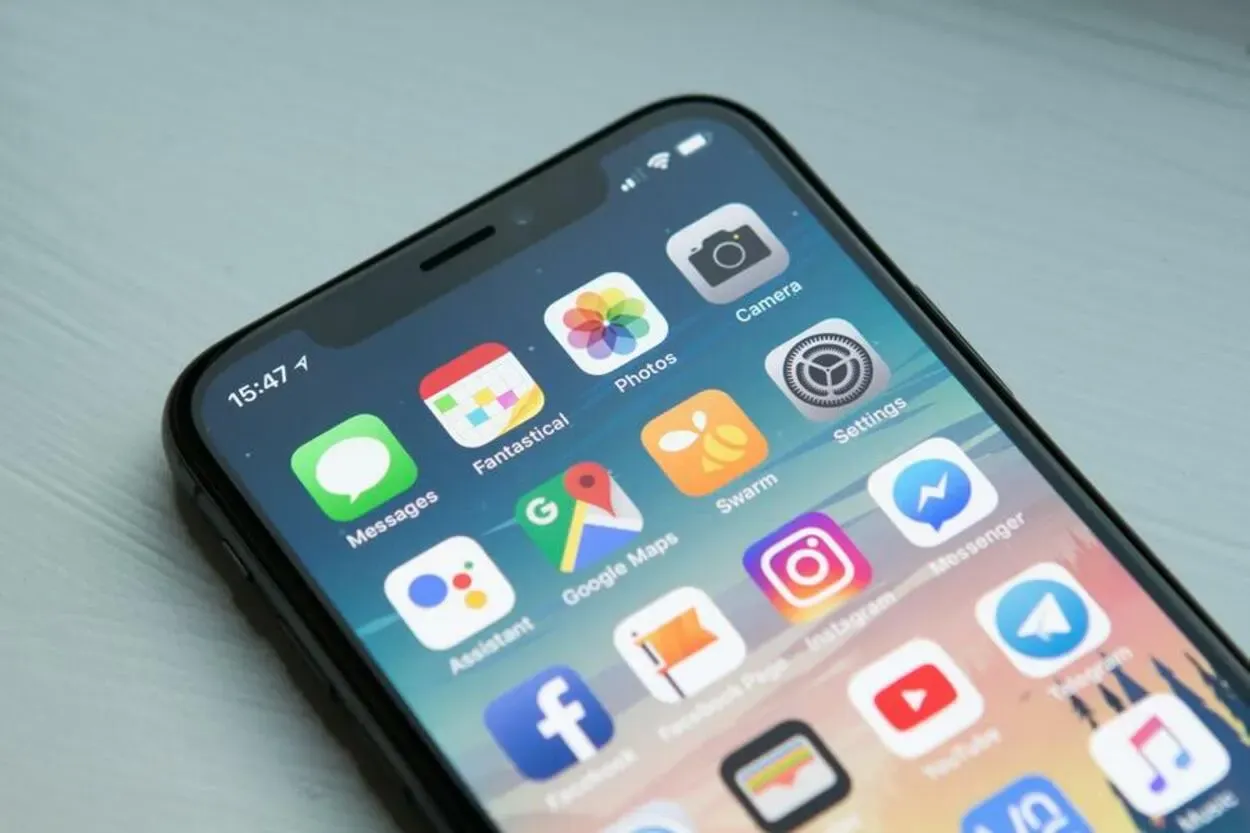
iPhone X Apps
4. Wyze Cam Telefon Uygulamasını Yeniden Yükleyin
Uygulamalar zaman zaman çöker ve bozulur. Bu nedenle, Wyze Cam’in yeni bir kurulumu iyi bir seçim olabilir.
- Öncelikle, Wyze Cam uygulamasını kaldırdıktan sonra cihazınızı yeniden başlatın.
- Wyze Cam uygulamasını Google Play Store veya App Store’dan yükleyin.
- Sorunlardan kaçınmak için kullanıyorsanız VPN’inizi devre dışı bırakın.
- Uygulamanızı Wyze Kamera ile sıfırdan ayarlayın.
Wyze, Wyze cihazlarını etkileyen bağlantılarıyla ilgili sorunları sürekli olarak düzeltmeye çalıştığından, bu sorunlar genellikle Wyze uygulamasının sonraki bir sürümünde düzeltilir.


A Wi-Fi Router
5. Wi-Fi Yönlendirici Ayarlarını Kontrol Edin
Wyze kamera güvenilir bir internet bağlantısı gerektirir. Aksi takdirde, zaman zaman Wyze hata kodu 90 gibi sorun mesajları verir.
Sorunu araştırdım ve yönlendiricilerin bu kamerayla en sık karşılaştığı sorunları belirledim:
Wi-Fi Sinyal Gücünü Kontrol Edin
Wyze kameranız Wi-Fi ağından uzaksa, internet sinyali zayıf olabilir veya ona ulaşamayabilir.
Zayıf bir Wi-Fi sinyalinin bir başka göstergesi de kameranın zaman zaman açılıp kapanabilmesidir. Sorunu çözmek için kamerayı yönlendiriciye yaklaştırın.
Nesneler Wi-Fi İnternet Sinyalini Engeller
Yönlendiricinizi akıllı TV’nizin, bir kapının veya bir duvarın arkasına saklamak yerine uygun bir yere koyun.
Sinyal bu engeller nedeniyle zayıflayabilir veya engellenebilir. Bağlantı sabitlendiğinde kamerayı yaklaştırın.
Wi-Fi Sinyal Paraziti Mevcut
2,4 GHz yönlendirici kullanmak Wyze Cam’ın sistem gereksinimlerinden biridir. Yönlendiriciniz gereksinimle eşleşmiyorsa Wyze hata kodu 90 ortaya çıkabilir.
Yönlendiricinizdeki kanal bant genişliğini nasıl değiştireceğiniz aşağıda açıklanmıştır:
- Yönlendiricinizin IP Adresi Ayarları sayfasında gezinmek için herhangi bir tarayıcı kullanın.
- Yönlendiricinizde şifreyi ve “admin” kullanıcı adını girin.
- Yönlendiricinin ayarlarını girdikten sonra Kanal Bant Genişliği’ne gidin.
- “2,4 GHz “i seçtikten sonra değişiklikleri kaydedin.
- Yönlendiricinizi yeniden başlattıktan sonra Wyze Cam uygulamasını açın ve bir bağlantı kurun.
- Umarım, bu sefer hata kodu düzeltilecektir.


White Security Camera
6. Ürün Yazılımını Flaşlayın
Genellikle kameranızın aygıt yazılımını güncellemek istersiniz. Ancak, yeni aygıt yazılımlarında zaman zaman sorunlar olabilir. Bu durumda her kameradaki aygıt yazılımını manuel olarak geri almanız gerekir.
Wyze Kameranıza eski aygıt yazılımını yüklemek için aşağıdaki adımları izleyin.
- Bir microSD kart için FAT32 biçimlendirme önerilir.
- microSD kartı bir dizüstü bilgisayara bağlamak için bir SD kart adaptörü kullanın.
- Wyze’nin destek sayfasından, seçtiğiniz ürün yazılımını indirin.
- Emin değilseniz en son sürümü indirin.
- Ürün yazılımı dosyasına demo.bin adını verin.
- Wyze v3 kamera kullanıyorsanız ürün yazılımı dosyasını demo wcv3.bin olarak yeniden adlandırmalısınız.
- Demo.bin dosyasını microSD karta, microSD karta kopyalayın,
- Wyze kamerayı başlatın.
- Işıklar mor olana kadar sıfırlama/seçme düğmesini uzun süre basılı tutun.
- Yanıp sönme işlemini başlatmak için düğmeyi bırakın ve üç ila beş dakika boyunca etkin durumda bırakın.


SD Cards
7. SD Kartı Fotoğraf Makinesinden Çıkarın
Wyze hata kodu 90’ın bir başka nedeni de bozuk bir SD kart veya kameraya yanlış yerleştirilmiş bir SD karttır.
- İlk olarak, SD Kartı Wyze Cam’den çıkarın.
- SD Kartın tamamen işlevsel veya hasarlı olup olmadığını doğrulayın.
- Ardından, kartı düzgün bir şekilde yeniden takın.
- Şimdi kamerayı uygulamaya bağlayın.
- Wyze hata kodu 90’ın hala mevcut olup olmadığını görmek için doğrulayın.
Mevcut kartınızın bozuk olduğundan eminseniz yeni bir kart satın almak idealdir. SD kart satın alırken en iyi seçenek, saygın bir üreticiden bir kart seçmektir. Bu, kartın arızalanmamasını ve hatalara neden olmamasını sağlayacaktır.


Customer Assistance
8. Wyze Destek ile iletişime geçin
Önerilen tüm düzeltmeleri denediyseniz ancak yine de 90 numaralı hatayı düzeltemiyorsanız, web siteleri aracılığıyla Wyze cam ekibiyle iletişime geçin. Daha sonra gerekli yardımı sağlayacaklar.
Destek biletiniz mümkün olan en kısa sürede bir personelden yanıt alacaktır. Vakaya biri atandıktan sonra 90 numaralı sorunu çözmek ve kameranızı tekrar çevrimiçi hale getirmek için ihtiyacınız olan yardımı alabilmeniz gerekir.
Sıkça Sorulan Sorular (SSS)
Wyze kamera Hata Kodu 90 Cam Plus kullanıcılarını etkiliyor mu?
Son zamanlarda Wyze kameralarımla ilgili bazı sorunlar yaşıyorum. Görünüşe göre sürekli ortaya çıkan bir Hata Kodu 90 var. İnternette okuduğum kadarıyla bu, yalnızca Cam Plus aboneliği olanları değil, tüm kullanıcıları etkileyen bir iletişim hatası.
Wyze’ımdaki Ürün Yazılımını Nasıl Güncelleyebilirim?
Wyze aygıt yazılımınızı güncellemek kolaydır. Tek yapmanız gereken Wyze uygulamasındaki Hesap sekmesine gitmek ve Ürün Yazılımı Güncelleme seçeneğini bulana kadar aşağı kaydırmaktır.
Her şey zaten güncellenmişse, hazırsınız demektir! Ancak, aygıt yazılımınızı güncellemeniz gerekiyorsa, sadece düğmeye basın ve en yeni sürümü alacaksınız. Unutmayın, en iyi performans ve güvenlik için cihazlarınızı güncel tutmak her zaman önemlidir.
Wyze kameralar çevrimdışı kullanılabilir mi?
Yakın zamanda Wyze kameraları satın aldım ve internet bağlantısı olmadan çalışabildiklerini gördüm. Ancak, ilk eşleştirme işlemi sırasında, düzgün çalışması için bir internet bağlantım olduğundan emin olmam gerekiyordu.
Eşleştirme tamamlandıktan sonra, eğer istersem kameraları internet bağlantısı olmadan yerel olarak kullanabildim. İnternet bağlantısı sorunu yaşamam durumunda bunun bir seçenek olduğunu bilmek güzel.
WYZE 5GHz’de çalışabilir mi?
Wyze şu anda 2,4 GHz’de çalışıyor.


Security Camera
Sonuç
- Wyze kameralar pek çok ev için ideal bir seçimdir. Ancak, kendi sorunları var.
- Kamera sorunlarının çoğunu evde çözebilirsiniz.
- Uygulamayı yükseltmek, uygulamayı yeniden yüklemek ve sabit olduğundan emin olmak için internet bağlantınızı kontrol etmek gibi hızlı sorun giderme işlemleri yaparak sizinkini düzeltebilirsiniz.
- Ancak bazen yeterli zamanınız olmayabilir. Birden fazla kameranız varsa prosedür uzun sürebilir.
- Yukarıda belirtilen adımları izlerseniz sorunun çözülme ihtimali yüksektir.
Diğer Makaleler
- Amazon Alexa ile Çocuklarınız İçin 12 Yılbaşı Özelliği!
- Amazon Echo Show ve Echo Show 5 – Prime Gerekli
- Akıllı Ampulünüzü Google Home’a Ekleyin: Akıllı Ev Eğitiminiz
- Philips Hue Aydınlatma ile Muhteşem Bahçe Projesi
